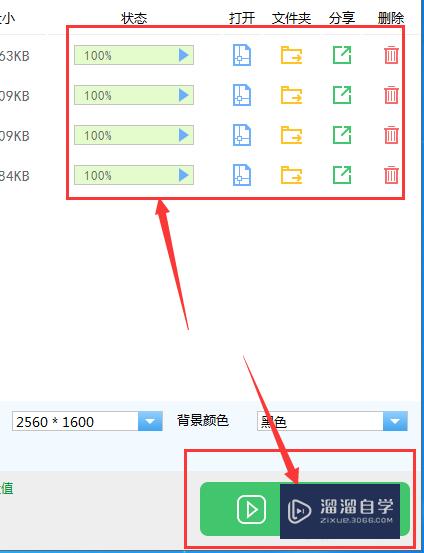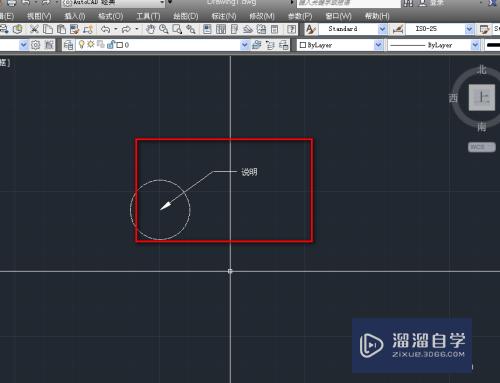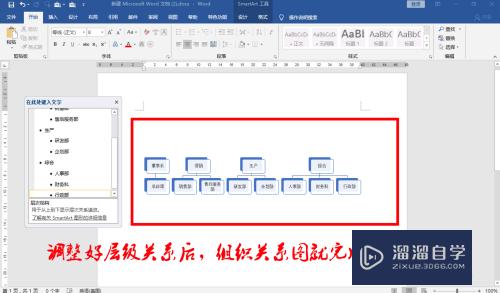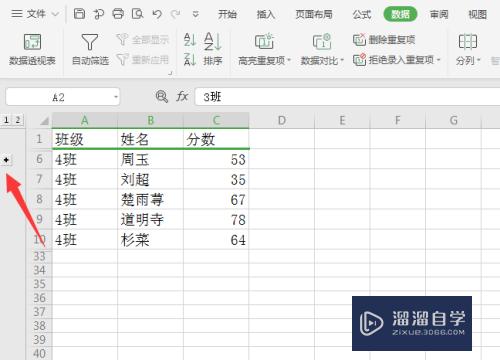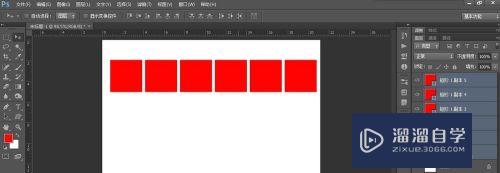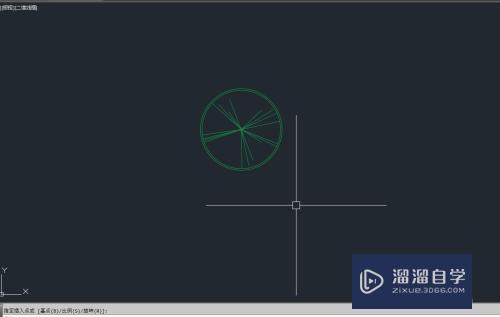CAD怎么计算复杂图形的面积(cad怎么计算复杂图形的面积和周长)优质
一些图纸用CAD打开后。经常被要求计算面积。进而算其它参数。但是CAD怎么计算复杂图形的面积呢?很多小伙伴面对复杂的图形就不知道怎么计算了。那么今天小渲来告诉大家技巧。
工具/软件
硬件型号:华硕无畏15
系统版本:Windows7
所需软件:CAD2010
方法/步骤
第1步
如图计算图形中的面积
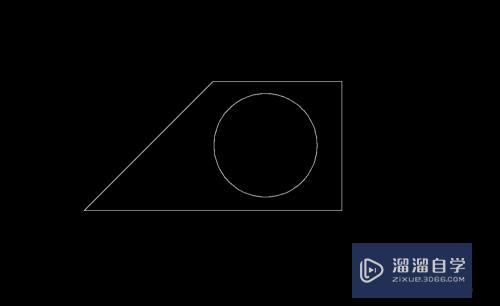
第2步
点击菜单栏中的“工具”下的“查询”。接着点击“面积”。按照提示按顺序点击各个边界点。点完后图形被圈变成绿色。最后按回车键。图形的面积就会在左下角命令栏显示出来了。
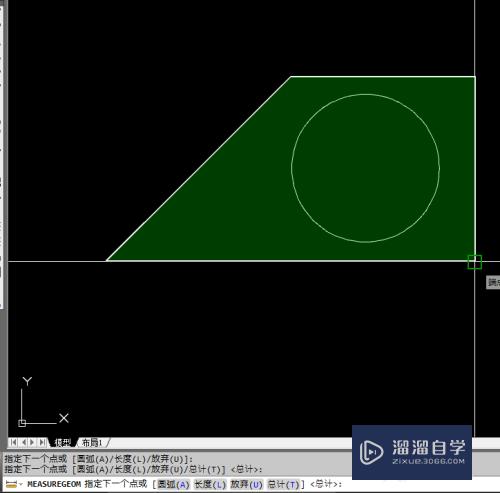
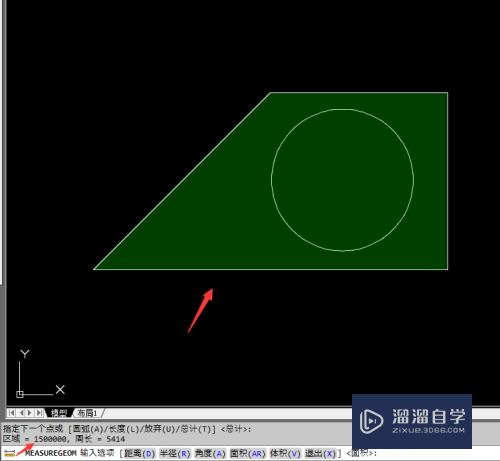
第3步
此时的面积包括了图形内圆的面积。还得去掉圆的面积。如图在命令栏输入“Area”按下回车。再输入“o”,然后选择要求面积的图形。在命令栏就会显示所选对象的面积
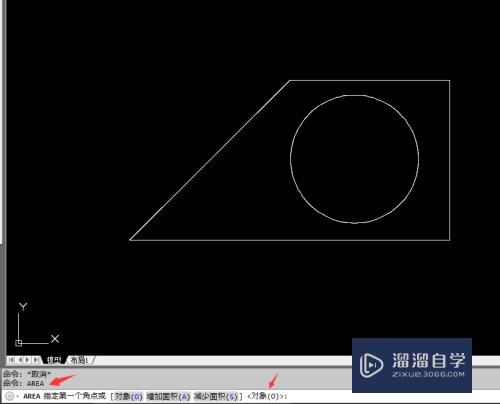
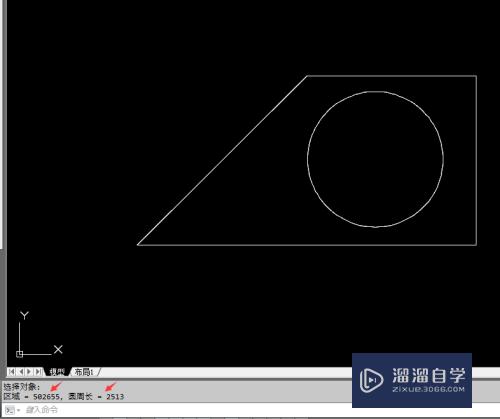
第4步
最后将两面积相减。及求得图形的面积。
以上关于“CAD怎么计算复杂图形的面积(cad怎么计算复杂图形的面积和周长)”的内容小渲今天就介绍到这里。希望这篇文章能够帮助到小伙伴们解决问题。如果觉得教程不详细的话。可以在本站搜索相关的教程学习哦!
更多精选教程文章推荐
以上是由资深渲染大师 小渲 整理编辑的,如果觉得对你有帮助,可以收藏或分享给身边的人
本文标题:CAD怎么计算复杂图形的面积(cad怎么计算复杂图形的面积和周长)
本文地址:http://www.hszkedu.com/64736.html ,转载请注明来源:云渲染教程网
友情提示:本站内容均为网友发布,并不代表本站立场,如果本站的信息无意侵犯了您的版权,请联系我们及时处理,分享目的仅供大家学习与参考,不代表云渲染农场的立场!
本文地址:http://www.hszkedu.com/64736.html ,转载请注明来源:云渲染教程网
友情提示:本站内容均为网友发布,并不代表本站立场,如果本站的信息无意侵犯了您的版权,请联系我们及时处理,分享目的仅供大家学习与参考,不代表云渲染农场的立场!